来源:www.laomaotao.org 时间:2020-02-29 08:15
我们在使用电脑的时候,如果电脑的物理内存不足,就可以通过系统上的虚拟内存来设置一下,把虚拟内存设置得大一些,就可以在一定程度上环节内存不足的压力,当然这环节也是非常有限的,那么win7如何增加虚拟内存呢?今天为大家分享win7电脑增加虚拟内存的操作方法。
增加虚拟内存操作方法:
1、首先打开开始菜单,在开始菜单的计算机选项上面,点击鼠标右键,然后选择属性选项。如图所示:
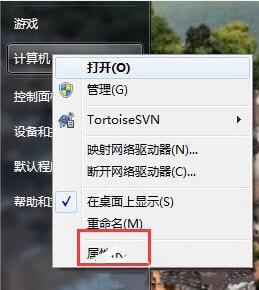
2、打开电脑属性页,在属性页的左边有一个高级系统选项,点击打开。如图所示:
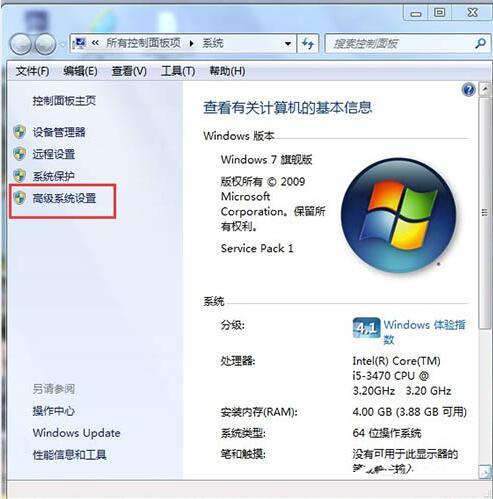
3、在系统属性页中,打开上方性能类别的设置按钮。如图所示:
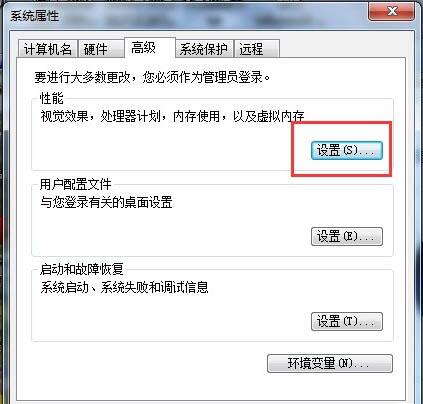
4、打开性能选项之后 ,我们首先要切换到高级菜单选项,在高级选项中,点击虚拟内在中的更改按钮,如图所示:
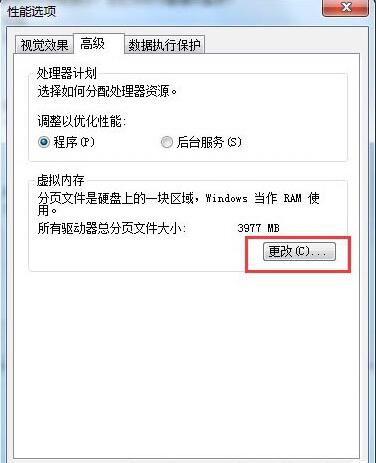
5、然后,我们要取消选定页面顶部的复选框,然后点击一下系统所在的驱动器,然后再点击自定义大小 ,在自定义大小后面的空白框中输入你所要设置的虚拟内存的大小。输入完成,最后点击确定退出。如图所示:
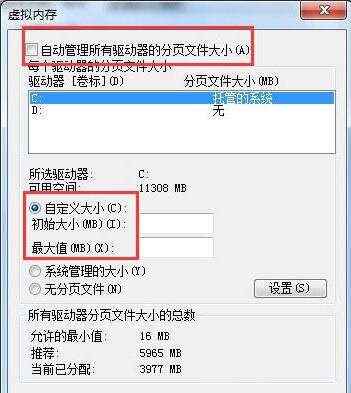
win7电脑这家虚拟内存的操作步骤就为小伙伴们详细分享到这里了,如果用户们使用电脑的时候遇到了相同的情况,可以餐卡以上方法步骤增加虚拟内存哦,希望本篇教程对大家有所帮助,更多精彩教程请关注新毛桃官方网站。
责任编辑:新毛桃:http://www.laomaotao.org